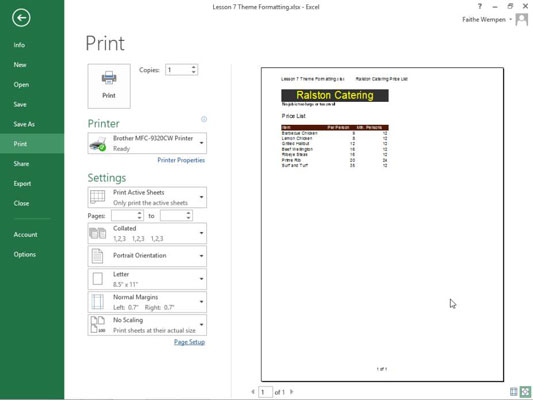Podeu imprimir el vostre treball a Excel 2013 en paper per compartir-lo amb persones que no tinguin accés a l'ordinador o per repartir-los com a fulletons en reunions i esdeveniments. Podeu imprimir de manera ràpida i senzilla amb la configuració predeterminada o personalitzar la configuració per adaptar-la a les vostres necessitats.
De manera predeterminada, quan imprimiu, l'Excel imprimeix tot el full de treball actiu, és a dir, el full de treball que es mostri o seleccioneu en aquest moment. Però Excel també us ofereix altres opcions d'impressió:
-
Imprimeix diversos fulls de treball: si se selecciona més d'un full de treball (per exemple, si teniu més d'una pestanya de full de treball seleccionada a la part inferior de la finestra d'Excel), tots els fulls de treball seleccionats s'inclouen a la versió impresa. Com a alternativa, podeu imprimir tots els fulls de treball del llibre de treball. Per seleccionar més d'un full de treball, manteniu premuda la tecla Ctrl mentre feu clic a les pestanyes dels fulls que voleu.
-
Imprimeix cel·les o intervals seleccionats: podeu triar imprimir només les cel·les seleccionades, o bé definir un interval d'impressió i imprimir només aquest interval (independentment de quines cel·les estiguin seleccionades).
A Excel 2013, la vista prèvia d'impressió està integrada a la vista Backstage, de manera que veieu una vista prèvia de la impressió al mateix lloc on canvieu la configuració d'impressió.
Trieu Fitxer → Imprimeix.
Apareix la configuració d'impressió, juntament amb una vista prèvia de la impressió.
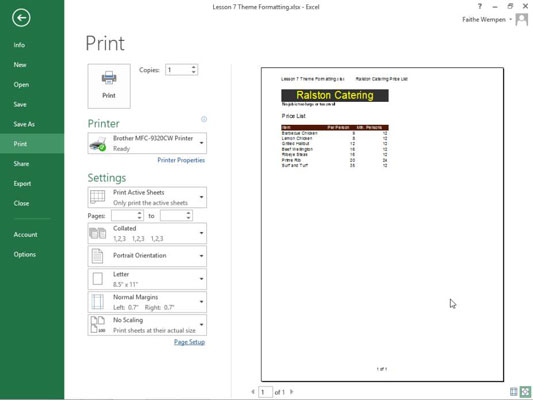
Al quadre Còpies, feu clic a la fletxa d'increment cap amunt per canviar el valor a 2.
Feu clic al botó Imprimeix per enviar el treball a la impressora.